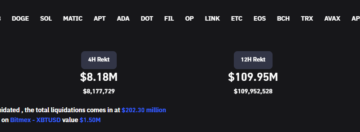Neste artigo, explicaremos como você pode desligar o som que as teclas de alternância fazem em seu computador com Windows 11. Para aqueles que não estão familiarizados, as teclas de alternância não são teclas reais e físicas do teclado. Eles são simplesmente funções integradas que emitem um som toda vez que você pressiona uma das teclas de comando em seu PC, como Caps Lock ou Num Lock. O tom pode, obviamente, ser um incômodo para algumas pessoas e com uma versão do sistema operacional Windows recém-revelada, você pode ficar um pouco confuso em torno de uma nova IU. Este artigo o ajudará a orientar através do processo de silenciar as teclas de alternância no Windows 11.
Como silenciar as teclas de alternância no Windows 11
Existem basicamente três maneiras de ser feito. Iremos guiá-lo através de cada uma delas.
Mute as teclas de alternância usando o atalho do teclado Mute as teclas de alternância na página Configurações do Windows Mute as teclas de alternância no painel de controle
1] Mute as teclas de alternância usando o atalho do teclado
A maneira mais fácil de se livrar do som que as teclas de alternância fazem é usar o método de atalho do teclado. Aqui está o que você deve fazer:
Pressione e segure a tecla Num Lock por 5 segundos até ouvir as teclas de alternância. Depois disso, você verá a caixa de diálogo para as teclas de alternância do Windows, perguntando se deseja ativar ou desativar a tecla de alternância som
Pressione’Não’e você não ouvirá mais o som das teclas de alternância.
2] Silencie as teclas de alternância da página Configurações do Windows
Uma alternativa para você é usar as configurações do Windows. Aqui estão os passos que você precisa seguir:
Abra as configurações do Windows (a tecla de atalho é a mesma para o Windows 11; Win +’I’) Aqui, clique em Acessibilidade e selecione a opção Teclado. Você verá uma configuração com o nome de Chaves de Alternância. Desative a opção e saia da página de configurações
Assim, você não ouvirá o som das teclas de alternância toda vez que pressionar Caps Lock ou Num Lock.
3] Teclas de alternância de mudo por meio do painel de controle
Uma terceira alternativa é desabilitar a configuração por meio do painel de controle.
Pesquise o painel de controle em o painel de pesquisa do Windows e abra o resultadoAqui, clique no centro de Facilidade de AcessoAgora, você tem duas opções; você pode clicar na opção Tornar o teclado mais fácil de usar ou no link Facilitar o foco nas configurações de tarefas Desmarque a opção Ativar teclas de alternância e aplicar essas configurações clicando em Ok
Agora você pode sair do Painel de controle. As teclas de alternância não estão mais ativas em seu PC.
Relacionado : teclado fazendo bipes ao digitar no computador Windows.
Como faço para desligar Sons do teclado no Windows?
Se você deseja desligar completamente os sons do teclado no seu PC, há uma provisão para isso também.
Abra as configurações do Windows e clique em Dispositivos Selecione Digitação no painel de opções. Desative a opção Tocar à medida que digito no teclado sensível ao toque principal e feche a página Configurações.
Suas alterações serão salvas e o som de digitação do teclado será silenciado permanentemente. Esperamos que este post tenha sido útil para você e que você não esteja mais tendo problemas com suas teclas de alternância.
Relacionado : Como desligar as teclas de aderência no Windows 11.